A nova versão do Raspberry Pi OS “Bookworm” é baseada na versão mais recente do Debian 12 “Bookworm”. Que fornece um conjunto atualizado de aplicativos, pacotes e ferramentas para usuários do Raspberry Pi OS. Mas isto não é tudo.
“Algumas mudanças arquitetônicas importantes estão sendo feitas no desktop Raspberry Pi, que foi lançado pela primeira vez na versão Bookworm. “É aqui que você pode notar algumas diferenças”, explica Simon Long, da Pi.
Você está tendo problemas para instalar pacotes Python usando a ferramenta “pip” no Raspberry Pi OS Bookworm? Existem algumas etapas adicionais que você precisa seguir, que incluem a criação de um ambiente virtual Python. Veja como fazer isso. Este guia tem como objetivo fornecer instruções fáceis de entender para facilitar a instalação para usuários de todos os níveis. Verificar Expandindo os recursos do seu Raspberry Pi com um conversor ADC: o que você precisa saber.

O que mudou no Raspberry Pi OS Bookworm?
por causa de Raspberry Pi 5 Não é compatível com versões anteriores do Raspberry Pi OS, você precisará instalar a nova versão “Bookworm” nele. Qual é uma das coisas a considerar ao mudar para um Raspberry Pi 5 de um modelo anterior.
Nas versões anteriores do Raspberry Pi OS baseado em Debian (Buster e anteriores), era possível instalar bibliotecas Python diretamente, no nível do sistema, usando a ferramenta de gerenciamento de pacotes pip. No entanto, este não é mais o caso no novo Raspberry Pi OS Bookworm.
Como você explica Documentação do Raspberry PiO problema era que usar uma ferramenta específica do Python como pip Pode causar conflitos com o gerenciador de pacotes apto.
Portanto, a partir do Bookworm, ao usar pip,Os pacotes devem ser instalados no ambiente virtual Python, garantindo que não interfiram na versão do sistema Python.
Se você tentar usar o comando instalação pip [nome do pacote] Em qualquer outro lugar do sistema, você receberá um erro começando com este texto:
error: externally-managed-environment
× This environment is externally managed
╰─> To install Python packages system-wide, try apt install
python3-xyz, where xyz is the package you are trying to
install. Como procurar pacotes Python usando Apt
A primeira coisa a verificar é se o pacote Python que você precisa está disponível para instalação usando um gerenciador de pacotes apto Nível do sistema. Você pode procurar pacotes no repositório oficial usando um comando apto search. por exemplo:
apt search numpy Observe o nome do pacote, neste caso python3-numpy (para Python 3), instale-os usando apt (Sudo Prefixe o comando para obter privilégios de superusuário necessários para instalação):
sudo apt install python3-numpy Se o pacote Python que você precisa não estiver disponível usando o gerenciador de pacotes apt, ou se você precisar de uma versão mais recente, você precisará usar o gerenciador de pacotes apt. pip Arquivos Python para instalação - dentro do ambiente virtual Python. Verificar Tudo o que você precisa saber sobre overclock do Raspberry Pi 5 com dicas importantes e etapas eficazes.
Como criar um ambiente virtual Python
Para instalar um pacote Python usando uma ferramenta pip No Raspberry Pi OS Bookworm, primeiro você precisa criar um ambiente virtual Python usando venv. Para o projeto descrito neste artigo, nós o chamamos de “muo-project”, mas você pode usar qualquer nome que desejar:
python -m venv muo-project A conclusão levará algum tempo, dependendo do modelo de Raspberry Pi que você está usando. Você precisará então alterar o diretório para a pasta de ambiente recém-criada, que contém a distribuição completa do Python, e ativá-la:
cd muo
source bin/activate O ambiente virtual Python agora está pronto para uso e seu nome será adicionado ao prompt do sistema – neste caso, muo-project. Isso mostra que você não está mais usando a versão de sistema do Python, mas sim a versão que existe em seu ambiente virtual. Portanto, quaisquer alterações feitas nele ou módulos instalados não afetarão o sistema Python.
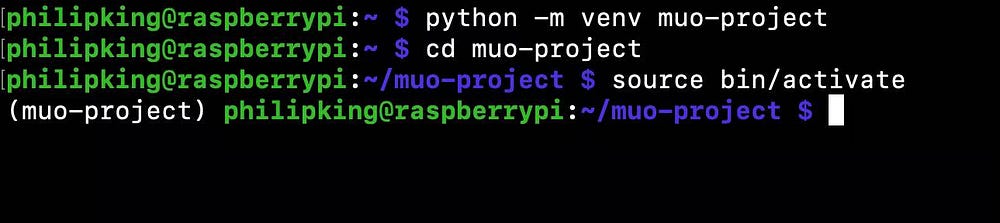
Observe que se você reiniciar seu Raspberry Pi, precisará reativar o ambiente virtual Python para usá-lo novamente.
Perceber: Se você deseja criar um ambiente Python virtual com uma cópia de todos os módulos Python atualmente instalados no nível do sistema operacional, você pode fazer isso adicionando um sinalizador --system-site-packages no que diz respeito. Por exemplo:
python -m venv --system-site-packages muo-project
Instale pacotes Python usando Pip
De dentro do ambiente virtual Python ativo, agora você pode instalar qualquer pacote necessário usando o comando pip. Por exemplo, para instalar a ferramenta de teste de estresse Stressberry:
pip install stressberry O comando instalará então o módulo, junto com todas as dependências necessárias, em seu ambiente virtual Python. Observe que o módulo estará disponível apenas lá e não em todo o sistema.
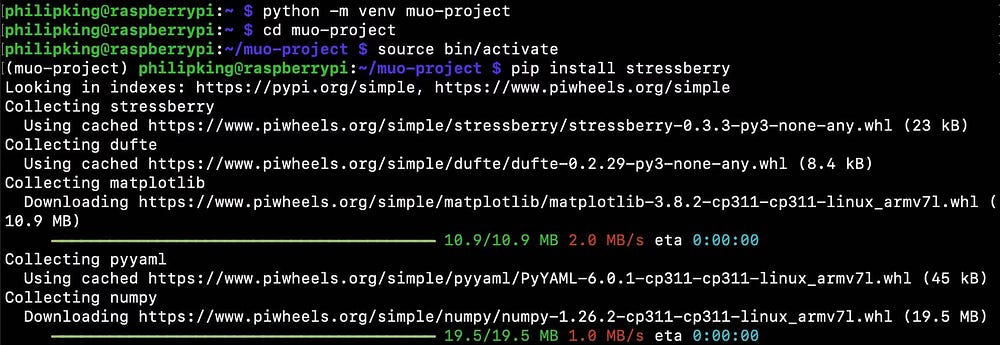
Não há mais conflitos de pacotes Python
Ao instalar pacotes Python no Raspberry Pi OS Bookworm usando a ferramenta pip Requer etapas adicionais, a vantagem que oferece é que só está disponível no ambiente virtual e portanto não pode interferir no sistema ou causar seu travamento. Você pode ver agora Introdução ao PandasAI: uma biblioteca Python para inteligência artificial generativa.







